Shaxda tusmada
Microsoft Excel waxa uu leeyahay tiro badan oo faa'iido leh Excel , mid ka mid ah waa Shaqada TRIM ee Excel , taas oo u fududaynaysa isticmaalayaasha. Si kastaba ha ahaatee, xaalado badan, shaqada TRIM uma shaqeyso sababo kala duwan. Marka, maqaalka maanta ayaa kaa caawin doona inaad go'aamiso waxa la samaynayo haddii Excel TRIM uusan ku shaqeynin xogta.
> Soo deji Buug-shaqeedka Dhaqanka >
waxaad akhrinaysaa maqaalkan>>>>>>>>> TRIM Aan shaqayn> gudaha Excel, Trim Functionwaxa ay jarri kartaa boosaska hogaaminta iyo raadraaca dheeraadka ahee laga helo unugyada qoraalka ka kooban. Caadiyan, meelaha bannaan ee ereyga ka hor la bixiyo waxaa loo yaqaan Leading spaces. 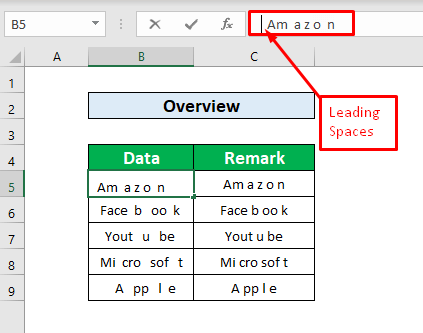 >
>
Meelaha bannaan ee ereyga dhammaadkiisa la bixiyo waxaa loo yaqaan Meelaha raadraaca .
 > Shaqada TRIMwaa,
> Shaqada TRIMwaa,= TRIM(qoraal) 3>
Halka qoraalka looga baahan yahay dood Shaqada TRIM ilaa jar qoraalka ama nambarka
 >
>
- > Marka hore, dooro unug meesha aanu joogno waxay ku qori doontaa shaqada TRIM , xogtayada xogta waxaanu ka dooranaynaa unugyada C5 oo ku qor shaqada TRIM . Shaqada TRIM waa,
=TRIM(B5) 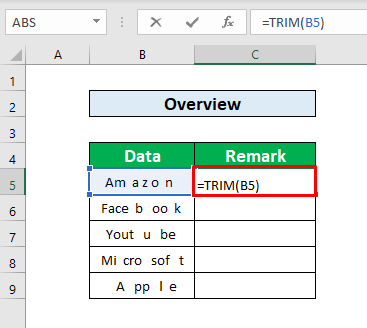
- Ka dib marka aad riixdo Geli keyboard , waxaan awoodnaa inaan ka saarno meelaha kahor iyo kadib Am a z o n , kaas oo lagu bixiyay shaashadda hoose. > 14> <0
- Hadda, dhig curso r ee Bottom-right ee unugga C5 oo isla markiiba >AutoFill sign ayaa hortaada ka soo muuqan doonta oo hoos u jiidi doonta.
- Marka aad hoos u jiiddo autoFill , waxa aad awood u yeelan doontaa in aad jarto meelaha oo dhan B in column C .
- Hadda, taabo Geli ee keyboardkaaga oo waxaad awoodi doontaa inaad hesho Amazon gudaha cell D5 sidii soo noqoshada. ee shaqada BEDELKA > > <1 dhanka Bottom-Midig ee unug D5 iyo calaamada otomaatiga ah ayaa naga soo booda. Hadda, u jiid calaamadda autoFill hoos. >
 > >
> > 
2 Siyaabaha Ku Haboon ee loo Hagaajin karo Shaqada TRIM ee Aan ka Shaqeynin Excel 5>
Marka la soo dejinayo ama koobiyeynayo xogta qoraalka ee xaashida Excel, xaashida shaqadu waxay mararka qaarkood sido meelo aan loo baahnayn xogta aad soo dejisay. Sida caadiga ah, shaqada TRIM() , waxay soo saari kartaa meelahan aan loo baahnayn. TRIM() , intaa dheer, had iyo jeer ma qabato hawsha. Maanta, waxaan baran doonaa laba siyaabood oo ku haboon oo lagu hagaajin karo shaqada TRIM ee aan ku shaqeynin heer sare. Halkan waxaa ah dulmar guud oo ku saabsan xog-ururinta hawshayada maanta.
>1. Codso shaqada BEDELKA si aad u hagaajiso shaqada TRIM ee aan shaqaynayn >
>Waxaan codsan karnaa shaqada BEDELKA si loo hagaajiyo shaqada TRIM oo aan ku shaqaynin excel. Waa inaan u isticmaalnaa Shaqada Beddelka laba siyaabood. Aan raacno tillaabooyinka hoose si aan u barano.1.1 Geli Hawsha Beddelka Aasaasiga ah
halkanhab-hoosaad, waxaan baran doonaa asaasiga shaqada BEDELKA . Fadlan raac tilmaamaha si aad wax u barato!
> Tallaabooyinka: >- > Marka hore, dooro unug aan ku dabaqi doono shaqada BEDELKA oo waxaan ka dooran doonaa cell D5 xog-ururintayada si aan u isticmaalno shaqada BEDELKA . >
>>>>>>> 22>>>> 3>
- > Kadib markaad doorato unug D5 , ku qor shaqada BEDELKA gudaha Bararka Formula . Shaqada BEDELKA ee Formula Bar waa,
=SUBSTITUTE(B5, " ", "") >  11>
11> 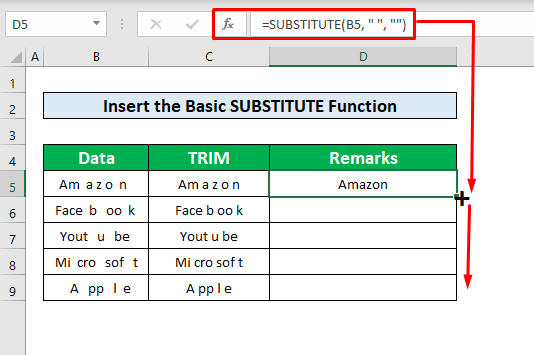
- Markaad dhammaynayso habka sare, waxaad awoodi doontaa inaad beddesho Meelaha oo leh Madhan dhammaan tiirka D adoo la adeegsanayo shaqada BEDELKA , iyo shaqada TRIM ma samayn karto taas taas Waxaa lagu bixiyay shaashadda. >
> 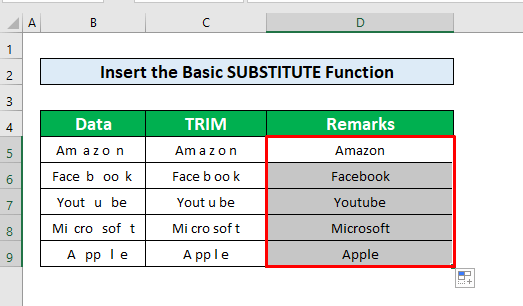 >
>
1.2 Isticmaalka Beddelka iyo Hawlaha CHAR > 21>
Waxaan isticmaali karnaa TRIM, BEDEL, iyo CHAR functional si meesha looga saaro meelaha aan jabin ee laynka qoraalka. Fadlan raac tillaabooyinka si aad wax u barato!
> Tallaabooyinka: >- > Marka hore,ka dooro cell C5 ka xogtayada si aad u codsato TRIM, > BEDELKA , iyo CHAR functional si meesha looga saaro boosas dheeri ah. <14
- ka bacdi,taabo Enter kiiboodhkaga waxaad heli doontaa Am a z o n oo ah soo saarista hawlahan dhinaca Bottom-Midig ee unugyada C5 iyo calaamada otomaatiga ah ayaa naga soo booda. Hadda, u jiid calaamadda autoFill hoos si aad u hesho wax soo saarkaaga Calaamadaha saxda ah iyo meelaha banaan ee Excel (5 Ways) >
> 2. Samee Hel & amp; Dooro Amarka si loo Hagaajiyo Shaqada TRIM ee Aan Shaqeynin >
> Habkaan, waxaan ku baran doonaa sida loo hagaajiyo Shaqada TRIM oo aan ka shaqeynin Excel adigoo isticmaalaya Find & Dooro Amarka. Halkan, waxaan rabnaa in aan ku bedelno Space Madhan oo ka mid ah xogtayada. Aan raacno tilmaamaha hoose. > Tallaabooyinka: > >- > Laga bilaabo tabka Gurigaaga, aad
>14>>>>Guriga → Tafatirka → Soo hel & Dooro → Beddel - Kadib marka aad gujiso Beddel doorashada, Raadi oo Beddel daaqada ayaa soo baxaysakor.
- Laga bilaabo Raadinta oo Beddel daaqadda, Sii Space gudaha Raadi waxa sanduuqa iyo Ku beddel sanduuqa xafidaya >Intaa ka dib, dhagsii Beddel Dhammaan sanduuqa > 14>
- Hadda, sanduuqa wada-hadalka cusub ee magaciisu yahay Microsoft Excel ayaa ka muuqda hortaada oo muujinaya Dhammaantood. Waxaan sameynay 54 bedel. > >
- kadib taabo OK. > > <3 habka, waxaad awoodi doontaa inaad ku bedesho Space Madhan in shaqada TRIM aan samayn karin taasoo lagu bixiyay shaashadda hoose. > 14>
 >
>
- > Hadda, ku qor TRIM > , BEDELKA , iyo CHAR functional gudaha Formula Bar iyo nooca BEDELKA, iyo CHAR hawlaha gudaha shaqada TRIM ee sanduuqa wada hadalka shaqada. Qaabadu waa ,
=TRIM(SUBSTITUTE(B5,CHAR(160), 0)) 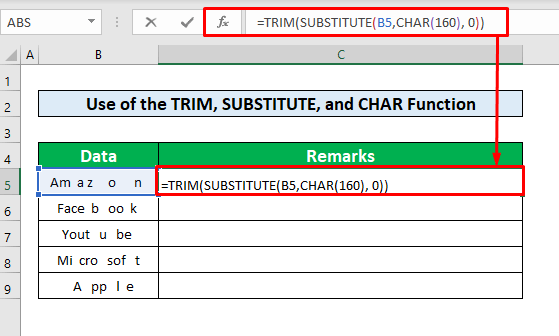
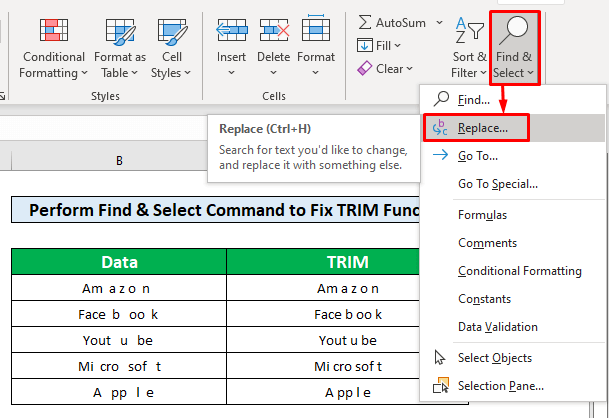
 >
>
- >
>
- >
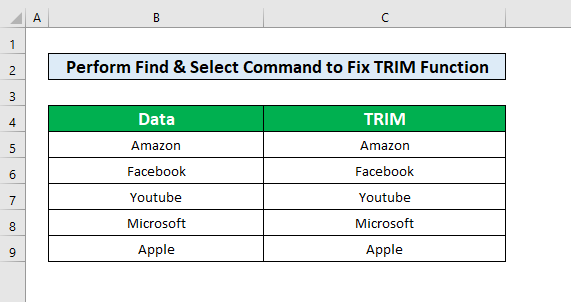 >
>
Akhri wax dheeraad ah: Sida loo gooyo qayb qoraalka Excel ah Si aad u xasuusato > >👉Haddii Excel TRIM aan shaqaynayn, waxa laga yaabaa inaad la kulanto arrimo aan ka ahayn meelaha aan jabin. Waxaa laga yaabaa inaad la kulanto dhibaatooyinkaas gaar ahaan haddii aad la shaqaynayso agabka HTML-ku-salaysan.
👉 Shaqada BEDELKA waxay faa'iido u leedahay in la beddelo kood kasta ASCII mid kasta oo kale code.

